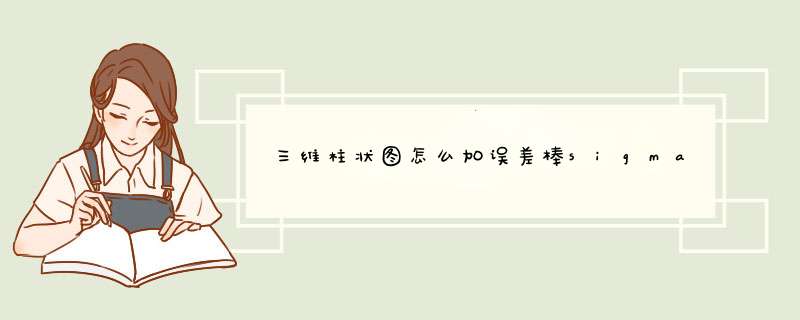
2、其次在d出的参数框中,选择更多选项,误差量,自定义。
3、最后选择第四列的SD值,即可绘制误差线。另外根据需要,还可以在误差线里面选择只显示“正偏差”。
误差棒在数据处理中经常用到,以表征数据的不确定度。Origin作图软件添加误差棒方法
1/6打开Origin作图软件,输入所需分析的数据,这里通过分析三个学生的各科成绩为例来介绍误差棒的作法。
2/6选中三列数据,在主菜单找到【Statistics】并点击,依次选择【Descriptive Statistics】——【Statistics on Rows】。
3/6在d出的Statistics on Rows对话框中,按下图所示路径,将“Mean(平均值)”和“Standard Deviation(标准差)”打勾选中,点击下方的【OK】。
4/6上述 *** 作完成后即可发现工作区多了两列数据,他们分别表示出每个学科的平均成绩及波动情况。
5/6下面通过作图来分析各学科的成绩情况,选中【学科】、【Mean】和【SD】三列数据,在左下角选取所要作图的样式。
6/6通过上述步骤,就可以得到各个学科的平均成绩,以及用误差棒表示的偏差情况,误差棒越长,说明各同学于本学科的成绩范围波动越大。
欢迎分享,转载请注明来源:内存溢出

 微信扫一扫
微信扫一扫
 支付宝扫一扫
支付宝扫一扫
评论列表(0条)